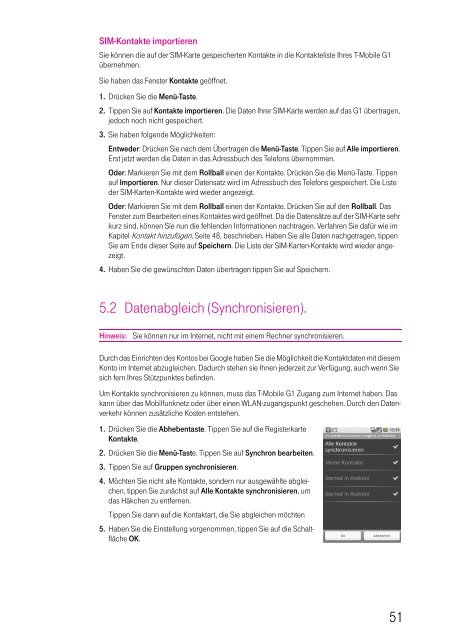T-Mobile G1, BS Android - Altehandys.de
T-Mobile G1, BS Android - Altehandys.de
T-Mobile G1, BS Android - Altehandys.de
Erfolgreiche ePaper selbst erstellen
Machen Sie aus Ihren PDF Publikationen ein blätterbares Flipbook mit unserer einzigartigen Google optimierten e-Paper Software.
SIM-Kontakte importieren<br />
Sie können die auf <strong>de</strong>r SIM-Karte gespeicherten Kontakte in die Kontakteliste Ihres T-<strong>Mobile</strong> <strong>G1</strong><br />
übernehmen.<br />
Sie haben das Fenster Kontakte geöffnet.<br />
1. Drücken Sie die Menü-Taste.<br />
2. Tippen Sie auf Kontakte importieren. Die Daten Ihrer SIM-Karte wer<strong>de</strong>n auf das <strong>G1</strong> übertragen,<br />
jedoch noch nicht gespeichert.<br />
3. Sie haben folgen<strong>de</strong> Möglichkeiten:<br />
Entwe<strong>de</strong>r: Drücken Sie nach <strong>de</strong>m Übertragen die Menü-Taste. Tippen Sie auf Alle importieren.<br />
Erst jetzt wer<strong>de</strong>n die Daten in das Adressbuch <strong>de</strong>s Telefons übernommen.<br />
O<strong>de</strong>r: Markieren Sie mit <strong>de</strong>m Rollball einen <strong>de</strong>r Kontakte. Drücken Sie die Menü-Taste. Tippen<br />
auf Importieren. Nur dieser Datensatz wird im Adressbuch <strong>de</strong>s Telefons gespeichert. Die Liste<br />
<strong>de</strong>r SIM-Karten-Kontakte wird wie<strong>de</strong>r angezeigt.<br />
O<strong>de</strong>r: Markieren Sie mit <strong>de</strong>m Rollball einen <strong>de</strong>r Kontakte. Drücken Sie auf <strong>de</strong>n Rollball. Das<br />
Fenster zum Bearbeiten eines Kontaktes wird geöffnet. Da die Datensätze auf <strong>de</strong>r SIM-Karte sehr<br />
kurz sind, können Sie nun die fehlen<strong>de</strong>n Informationen nachtragen. Verfahren Sie dafür wie im<br />
Kapitel Kontakt hinzufügen, Seite 48, beschrieben. Haben Sie alle Daten nachgetragen, tippen<br />
Sie am En<strong>de</strong> dieser Seite auf Speichern. Die Liste <strong>de</strong>r SIM-Karten-Kontakte wird wie<strong>de</strong>r angezeigt.<br />
4. Haben Sie die gewünschten Daten übertragen tippen Sie auf Speichern.<br />
5.2 Datenabgleich (Synchronisieren).<br />
Hinweis: Sie können nur im Internet, nicht mit einem Rechner synchronisieren.<br />
Durch das Einrichten <strong>de</strong>s Kontos bei Google haben Sie die Möglichkeit die Kontaktdaten mit diesem<br />
Konto im Internet abzugleichen. Dadurch stehen sie Ihnen je<strong>de</strong>rzeit zur Verfügung, auch wenn Sie<br />
sich fern Ihres Stützpunktes befin<strong>de</strong>n.<br />
Um Kontakte synchronisieren zu können, muss das T-<strong>Mobile</strong> <strong>G1</strong> Zugang zum Internet haben. Das<br />
kann über das Mobilfunknetz o<strong>de</strong>r über einen WLAN-zugangspunkt geschehen. Durch <strong>de</strong>n Datenverkehr<br />
können zusätzliche Kosten entstehen.<br />
1. Drücken Sie die Abhebentaste. Tippen Sie auf die Registerkarte<br />
Kontakte.<br />
2. Drücken Sie die Menü-Taste. Tippen Sie auf Synchron bearbeiten.<br />
3. Tippen Sie auf Gruppen synchronisieren.<br />
4. Möchten Sie nicht alle Kontakte, son<strong>de</strong>rn nur ausgewählte abgleichen,<br />
tippen Sie zunächst auf Alle Kontakte synchronisieren, um<br />
das Häkchen zu entfernen.<br />
Tippen Sie dann auf die Kontaktart, die Sie abgleichen möchten<br />
5. Haben Sie die Einstellung vorgenommen, tippen Sie auf die Schaltfläche<br />
OK.<br />
51